Chaque utilisateur d’Instagram aime faire défiler le flux plein d’images différentes. Même dans la section Explorer. C’est la partie centrale de l’expérience Instagram. Mais que se passe-t-il si l’application Instagram ne charge pas les photos et les vidéos ? Vous pouvez essayer d’ouvrir Instagram plusieurs fois, mais si le problème persiste, vous devez utiliser les astuces ci-dessous pour réparer Instagram qui ne charge pas les images sur iPhone et Android.
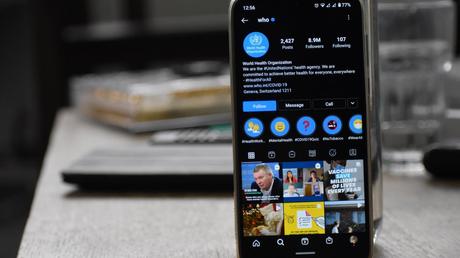
<img loading="lazy" class="alignnone size-full wp-image-184401" src="https://www.guidingtech.com/wp-content/uploads/fix-instagram-not-loading-pictures.jpg" alt="" width="1920" height="1080" srcset="https://www.guidingtech.com/wp-content/uploads/fix-instagram-not-loading-pictures.jpg 1920w, https://www.guidingtech.com/wp-content/uploads/fix-instagram-not-loading-pictures-1024x576.jpg 1024w, https://www.guidingtech.com/wp-content/uploads/fix-instagram-not-loading-pictures-768x432.jpg 768w, https://www.guidingtech.com/wp-content/uploads/fix-instagram-not-loading-pictures-1536x864.jpg 1536w, https://www.guidingtech.com/wp-content/uploads/fix-instagram-not-loading-pictures-375x211.jpg 375w" sizes="(max-width: 1920px) 100vw, 1920px" />
Il n’y a pas alternative à Instagram. Vous n’obtiendrez pas la même expérience ailleurs sans vos amis et abonnés Instagram. Résolvons le problème et ramenons votre expérience Instagram habituelle.
1. Vérifiez la connexion Internet
Commençons par les bases – vérifier la connexion Internet sur votre téléphone. Vous devrez vérifier si la connexion Wi-Fi que vous utilisez est suffisamment cohérente ou vous connecter à une fréquence de 5 GHz si vous utilisez un routeur bi-bande.
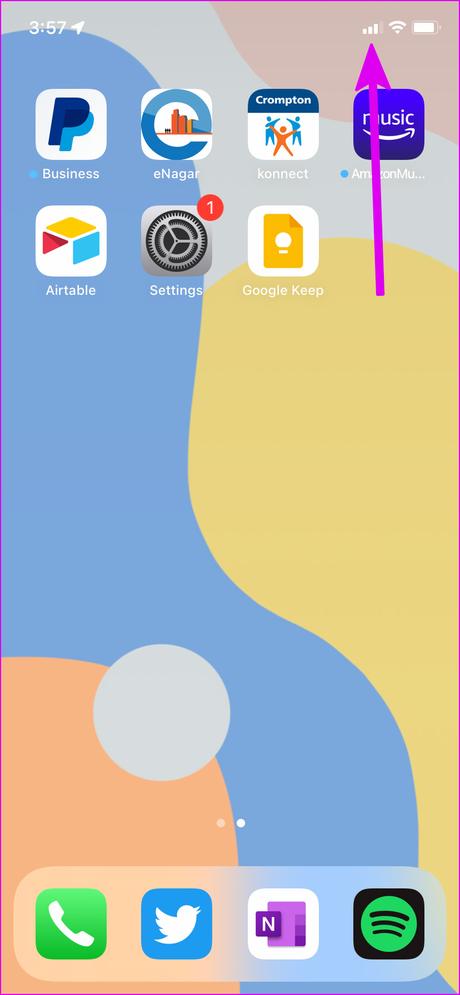
<img loading="lazy" class="alignnone wp-image-182597" src="https://www.guidingtech.com/wp-content/uploads/check-network-bars-1.jpg" alt="" width="325" height="703" srcset="https://www.guidingtech.com/wp-content/uploads/check-network-bars-1.jpg 828w, https://www.guidingtech.com/wp-content/uploads/check-network-bars-1-473x1024.jpg 473w, https://www.guidingtech.com/wp-content/uploads/check-network-bars-1-768x1662.jpg 768w, https://www.guidingtech.com/wp-content/uploads/check-network-bars-1-710x1536.jpg 710w" sizes="(max-width: 325px) 100vw, 325px" />
2. Vérifier le statut Instagram
Lorsque les serveurs Instagram font face à une panne, vous ne pouvez pas envoyer de messages directs (DM), actualiser le flux, publiez des photos et voyez même celles téléchargées. Pour confirmer le problème, vous pouvez visiter Détecteur de descente site et recherchez Instagram. Lorsque d’autres utilisateurs font face à la même chose, vous remarquerez des graphiques de panne élevés avec des commentaires d’utilisateurs.
Si les serveurs Instagram font face à une panne, vous devrez
3. Désactiver moins de données mobiles sur Instagram
Instagram propose un mode économiseur de données intégré pour freiner la consommation de données dans l’application. L’utilisation du mode de données moins mobile peut affecter votre expérience Instagram car l’application prendra plus de temps pour charger les photos et les vidéos. Vous devrez le désactiver à partir du menu des paramètres de l’application. Voici comment.
Noter: Instagram utilise la même interface utilisateur (interface utilisateur) pour son application Android et iOS. Dans les captures d’écran ci-dessous, nous utiliserons l’application iOS d’Instagram. Vous pouvez utiliser les mêmes étapes sur Android et faire le travail.
Étape 1: Ouvrez l’application Instagram sur votre téléphone.
Étape 2: Appuyez sur l’icône de profil dans le coin inférieur gauche.
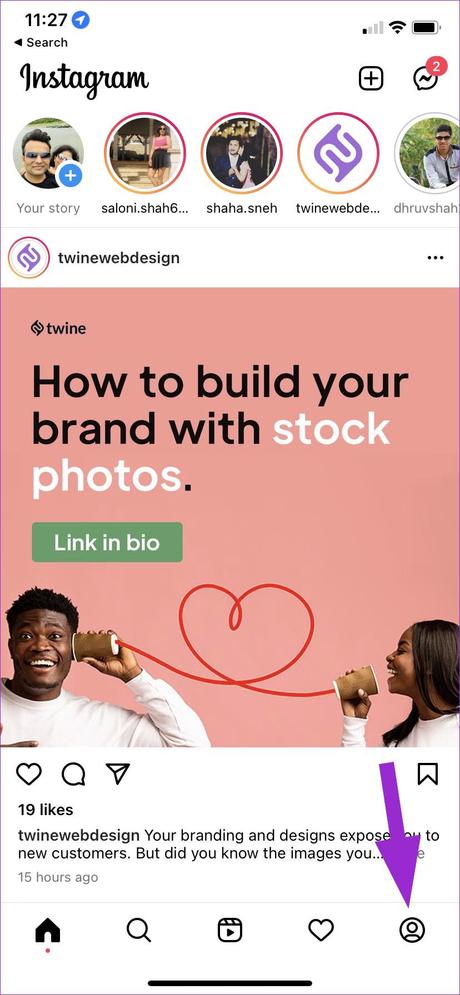
<img loading="lazy" class="alignnone wp-image-184414" src="https://www.guidingtech.com/wp-content/uploads/go-to-your-instagram-account.jpg" alt="" width="325" height="703" srcset="https://www.guidingtech.com/wp-content/uploads/go-to-your-instagram-account.jpg 828w, https://www.guidingtech.com/wp-content/uploads/go-to-your-instagram-account-473x1024.jpg 473w, https://www.guidingtech.com/wp-content/uploads/go-to-your-instagram-account-768x1662.jpg 768w, https://www.guidingtech.com/wp-content/uploads/go-to-your-instagram-account-710x1536.jpg 710w" sizes="(max-width: 325px) 100vw, 325px" />
Étape 3: Appuyez sur le menu hamburger en haut (représenté par trois lignes).
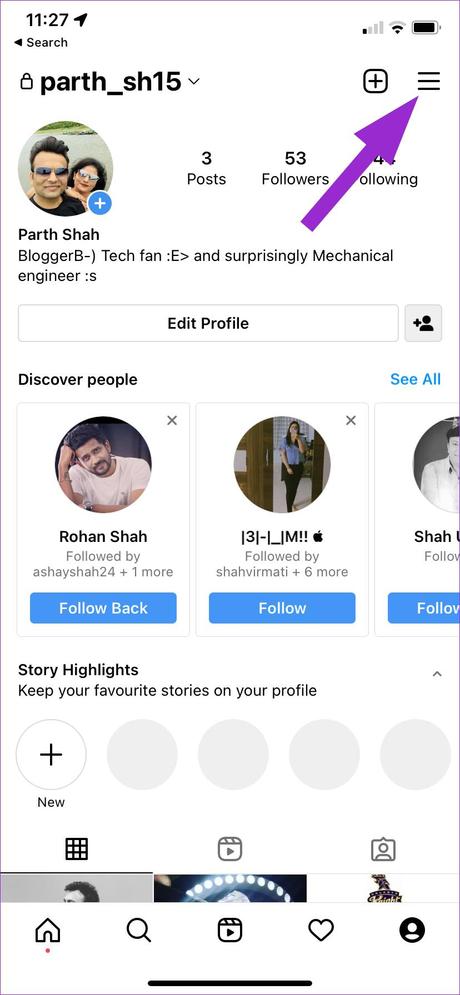
<img loading="lazy" class="alignnone wp-image-184409" src="https://www.guidingtech.com/wp-content/uploads/open-more-menu-1.jpg" alt="" width="325" height="703" srcset="https://www.guidingtech.com/wp-content/uploads/open-more-menu-1.jpg 828w, https://www.guidingtech.com/wp-content/uploads/open-more-menu-1-473x1024.jpg 473w, https://www.guidingtech.com/wp-content/uploads/open-more-menu-1-768x1662.jpg 768w, https://www.guidingtech.com/wp-content/uploads/open-more-menu-1-710x1536.jpg 710w" sizes="(max-width: 325px) 100vw, 325px" />
Étape 4: Sélectionnez Paramètres dans le menu du bas.
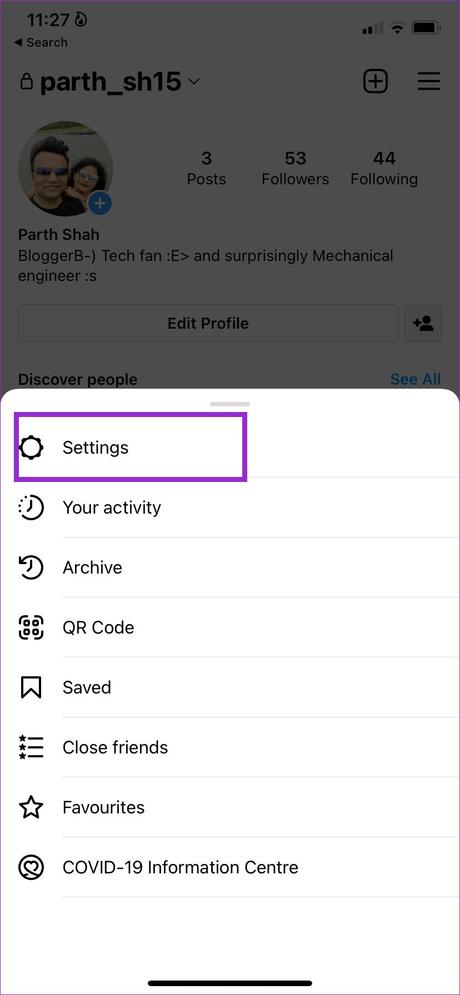
<img loading="lazy" class="alignnone wp-image-184408" src="https://www.guidingtech.com/wp-content/uploads/open-instagram-settings-1.jpg" alt="" width="325" height="703" srcset="https://www.guidingtech.com/wp-content/uploads/open-instagram-settings-1.jpg 828w, https://www.guidingtech.com/wp-content/uploads/open-instagram-settings-1-473x1024.jpg 473w, https://www.guidingtech.com/wp-content/uploads/open-instagram-settings-1-768x1662.jpg 768w, https://www.guidingtech.com/wp-content/uploads/open-instagram-settings-1-710x1536.jpg 710w" sizes="(max-width: 325px) 100vw, 325px" />
Étape 5 : Appuyez sur Compte.
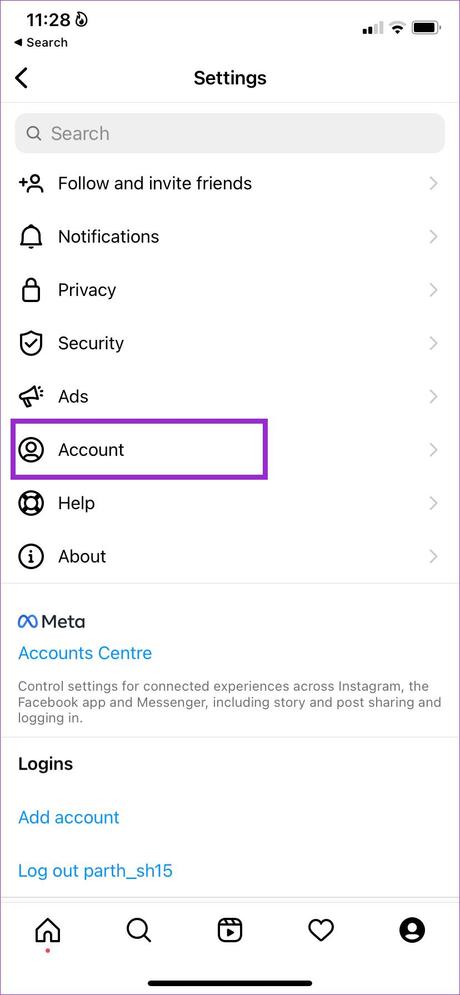
<img loading="lazy" class="alignnone wp-image-184403" src="https://www.guidingtech.com/wp-content/uploads/open-account-1.jpg" alt="" width="325" height="703" srcset="https://www.guidingtech.com/wp-content/uploads/open-account-1.jpg 828w, https://www.guidingtech.com/wp-content/uploads/open-account-1-473x1024.jpg 473w, https://www.guidingtech.com/wp-content/uploads/open-account-1-768x1662.jpg 768w, https://www.guidingtech.com/wp-content/uploads/open-account-1-710x1536.jpg 710w" sizes="(max-width: 325px) 100vw, 325px" />
Étape 6 : Sélectionnez Utilisation des données.
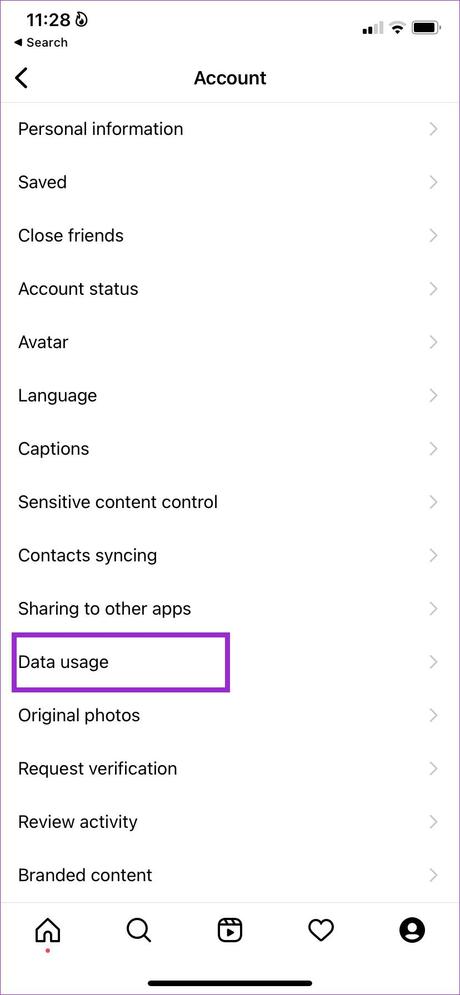
<img loading="lazy" class="alignnone wp-image-184405" src="https://www.guidingtech.com/wp-content/uploads/open-data-usage-menu-in-instagram.jpg" alt="" width="325" height="703" srcset="https://www.guidingtech.com/wp-content/uploads/open-data-usage-menu-in-instagram.jpg 828w, https://www.guidingtech.com/wp-content/uploads/open-data-usage-menu-in-instagram-473x1024.jpg 473w, https://www.guidingtech.com/wp-content/uploads/open-data-usage-menu-in-instagram-768x1662.jpg 768w, https://www.guidingtech.com/wp-content/uploads/open-data-usage-menu-in-instagram-710x1536.jpg 710w" sizes="(max-width: 325px) 100vw, 325px" />
Étape 7 : Désactivez la bascule “Utiliser moins de données mobiles” dans le menu suivant.
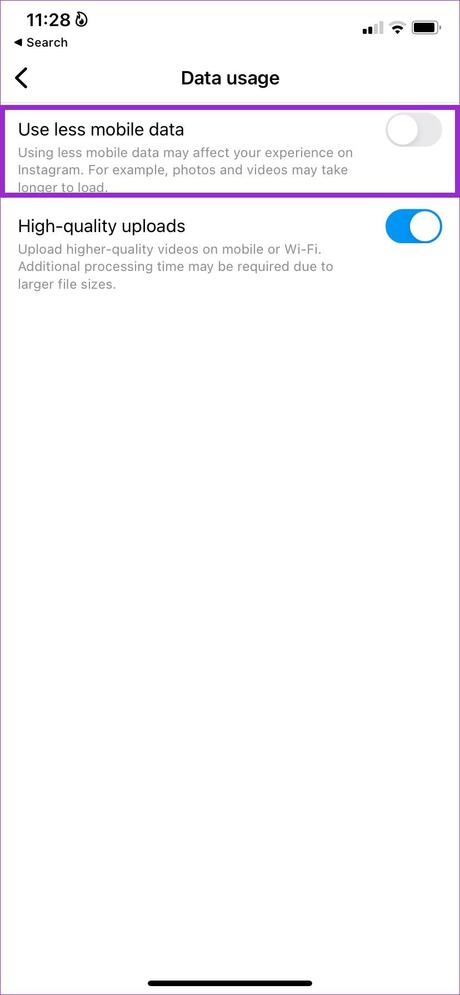
<img loading="lazy" class="alignnone wp-image-184400" src="https://www.guidingtech.com/wp-content/uploads/disable-use-less-data-in-instagram-to-fix-pictures-not-loading.jpg" alt="" width="325" height="703" srcset="https://www.guidingtech.com/wp-content/uploads/disable-use-less-data-in-instagram-to-fix-pictures-not-loading.jpg 828w, https://www.guidingtech.com/wp-content/uploads/disable-use-less-data-in-instagram-to-fix-pictures-not-loading-473x1024.jpg 473w, https://www.guidingtech.com/wp-content/uploads/disable-use-less-data-in-instagram-to-fix-pictures-not-loading-768x1662.jpg 768w, https://www.guidingtech.com/wp-content/uploads/disable-use-less-data-in-instagram-to-fix-pictures-not-loading-710x1536.jpg 710w" sizes="(max-width: 325px) 100vw, 325px" />
4. Désactiver le mode économiseur de données
Dans l’astuce ci-dessus, nous avons parlé de désactiver le mode économiseur de données d’Instagram. Mais qu’en est-il du mode économiseur de données à l’échelle du système ? Si vous l’avez activé sur iOS ou Android, vous avez de nouveau une expérience Instagram cassée. Désactivons le mode économiseur de données sur iPhone et Android, d’accord ?
iOS
Étape 1: Ouvrez les paramètres sur l’iPhone.
Étape 2: Appuyez sur Données cellulaires et sélectionnez votre carte SIM principale dans le menu suivant.
Étape 3: Désactivez le mode de données faibles.
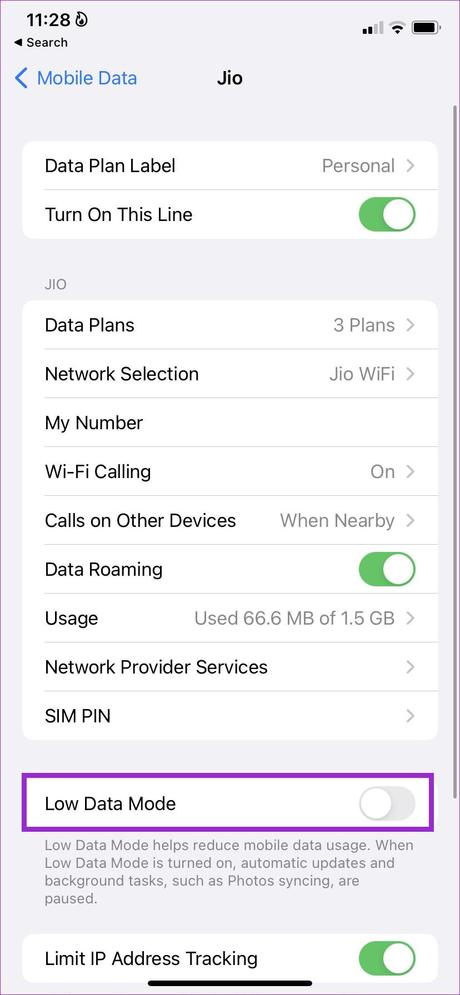
<img loading="lazy" class="alignnone wp-image-184399" src="https://www.guidingtech.com/wp-content/uploads/disable-low-data-mode-on-iPhone.jpg" alt="" width="325" height="703" srcset="https://www.guidingtech.com/wp-content/uploads/disable-low-data-mode-on-iPhone.jpg 828w, https://www.guidingtech.com/wp-content/uploads/disable-low-data-mode-on-iPhone-473x1024.jpg 473w, https://www.guidingtech.com/wp-content/uploads/disable-low-data-mode-on-iPhone-768x1662.jpg 768w, https://www.guidingtech.com/wp-content/uploads/disable-low-data-mode-on-iPhone-710x1536.jpg 710w" sizes="(max-width: 325px) 100vw, 325px" />
Android
Étape 1: Ouvrez le menu Paramètres sur Android.
Étape 2: Appuyez sur Réseau et Internet.
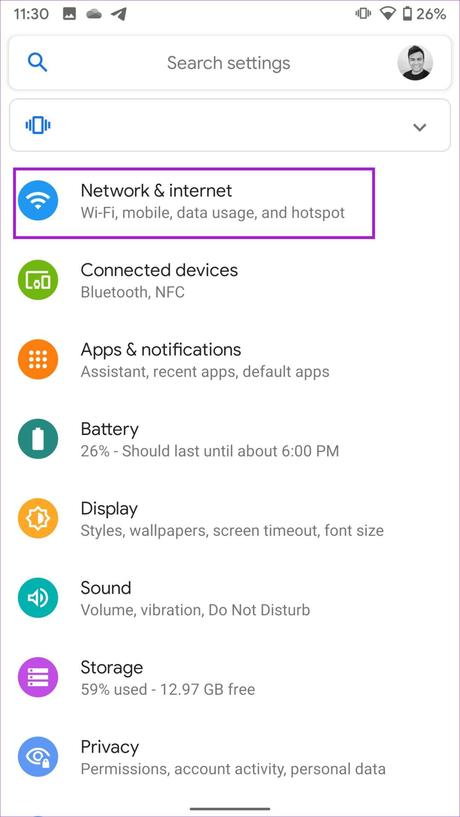
<img loading="lazy" class="alignnone wp-image-184410" src="https://www.guidingtech.com/wp-content/uploads/open-network-and-internet-1.jpg" alt="" width="325" height="578" srcset="https://www.guidingtech.com/wp-content/uploads/open-network-and-internet-1.jpg 1080w, https://www.guidingtech.com/wp-content/uploads/open-network-and-internet-1-576x1024.jpg 576w, https://www.guidingtech.com/wp-content/uploads/open-network-and-internet-1-768x1365.jpg 768w, https://www.guidingtech.com/wp-content/uploads/open-network-and-internet-1-864x1536.jpg 864w" sizes="(max-width: 325px) 100vw, 325px" />
Étape 3: Sélectionnez Data Saver et désactivez-le dans le menu suivant.
5. Effacer le cache Instagram (Android)
Cette astuce s’applique aux utilisateurs expérimentés. Instagram collecte le cache en arrière-plan pour charger les comptes fréquemment visités et les alimenter rapidement. Une corruption ou une quantité excessive de données de cache peut empêcher Instagram de charger des images sur votre téléphone Android. Vous pouvez facilement vider le cache et réessayer.
Étape 1: Appuyez longuement sur l’icône de l’application Instagram et appuyez sur le petit bouton “i” pour ouvrir le menu d’informations sur l’application.
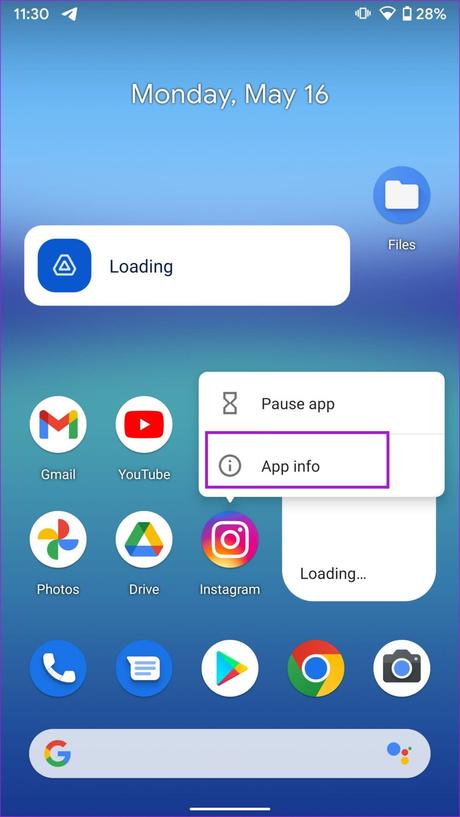
<img loading="lazy" class="alignnone wp-image-184407" src="https://www.guidingtech.com/wp-content/uploads/Open-instagram-app-info-menu.jpg" alt="" width="325" height="578" srcset="https://www.guidingtech.com/wp-content/uploads/Open-instagram-app-info-menu.jpg 1080w, https://www.guidingtech.com/wp-content/uploads/Open-instagram-app-info-menu-576x1024.jpg 576w, https://www.guidingtech.com/wp-content/uploads/Open-instagram-app-info-menu-768x1365.jpg 768w, https://www.guidingtech.com/wp-content/uploads/Open-instagram-app-info-menu-864x1536.jpg 864w" sizes="(max-width: 325px) 100vw, 325px" />
Étape 2: Accédez à Stockage et cache. Appuyez sur Effacer le cache dans le menu suivant.
Ouvrez à nouveau Instagram et voyez si les images apparaissent généralement.
6. Faites une pause
Effectuez-vous trop d’actions sur Instagram? Si vous aimez les publications, suivez des dizaines de comptes ou ajoutez trop de commentaires en peu de temps, Instagram peut déclencher un drapeau rouge et bloquer votre compte. La société pense que votre compte est un bot et finit par bloquer l’action. Parfois, vous ne pouvez pas actualiser le flux ou consulter les derniers messages sur la maison Instagram. Attendez un peu et essayez à nouveau d’utiliser Instagram.
7. Déconnectez-vous et reconnectez-vous
Cette astuce fonctionne à merveille pour beaucoup de ceux qui sont confrontés à un problème de non-chargement des images sur Instagram. Il peut y avoir une erreur d’authentification avec votre compte. Vous pouvez vous déconnecter de votre compte Instagram et vous connecter en utilisant les mêmes informations d’identification. Voici comment.
Étape 1: Ouvrez le menu Paramètres d’Instagram (reportez-vous à la troisième section ci-dessus).
Étape 2: Déconnectez-vous de votre compte.
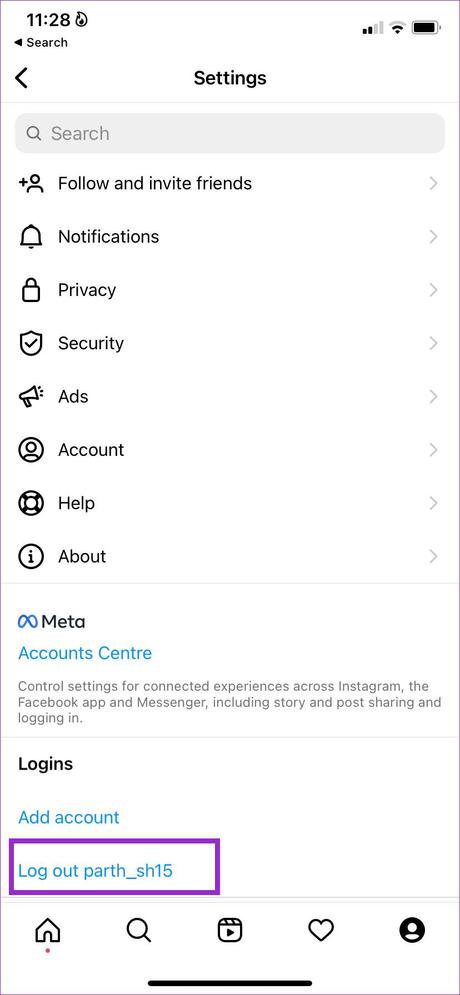
<img loading="lazy" class="alignnone wp-image-184402" src="https://www.guidingtech.com/wp-content/uploads/log-out-from-instagram-account.jpg" alt="" width="325" height="703" srcset="https://www.guidingtech.com/wp-content/uploads/log-out-from-instagram-account.jpg 828w, https://www.guidingtech.com/wp-content/uploads/log-out-from-instagram-account-473x1024.jpg 473w, https://www.guidingtech.com/wp-content/uploads/log-out-from-instagram-account-768x1662.jpg 768w, https://www.guidingtech.com/wp-content/uploads/log-out-from-instagram-account-710x1536.jpg 710w" sizes="(max-width: 325px) 100vw, 325px" />
Étape 3: Ajoutez un nom d’utilisateur et un mot de passe et récupérez votre flux Instagram.
8. Mettre à jour l’application Instagram
Instagram publie fréquemment des mises à jour d’applications avec de nouvelles fonctionnalités et des corrections de bogues. Vous utilisez peut-être une ancienne version d’Instagram qui cause des problèmes de chargement d’images. Vous pouvez ouvrir l’App Store ou Google Play Store et installer les mises à jour Instagram en attente sur votre téléphone.
Récupérez votre flux Instagram idéal
Instagram ne charge pas les images peut vous laisser avec une expérience de médias sociaux brisée. Hormis l’utilisation de DM (messages directs), vous n’avez rien à consommer dans l’application. Utilisez les astuces ci-dessus et corrigez Instagram qui ne charge pas les images en un rien de temps. Pendant que vous y êtes, faites-nous savoir quelle astuce a fonctionné pour vous.
Chaque utilisateur d’Instagram aime faire défiler le flux plein d’images différentes. Même dans la section Explorer. C’est la partie centrale de l’expérience Instagram. Mais que se passe-t-il si l’application Instagram ne charge pas les photos et les vidéos ? Vous pouvez essayer d’ouvrir Instagram plusieurs fois, mais si le problème persiste, vous devez utiliser les astuces ci-dessous pour réparer Instagram qui ne charge pas les images sur iPhone et Android.
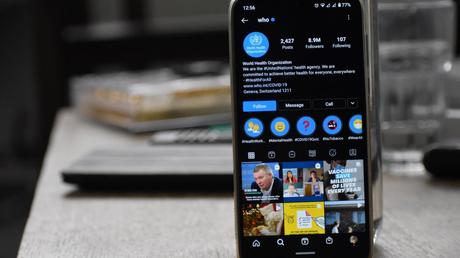
<img loading="lazy" class="alignnone size-full wp-image-184401" src="https://www.guidingtech.com/wp-content/uploads/fix-instagram-not-loading-pictures.jpg" alt="" width="1920" height="1080" srcset="https://www.guidingtech.com/wp-content/uploads/fix-instagram-not-loading-pictures.jpg 1920w, https://www.guidingtech.com/wp-content/uploads/fix-instagram-not-loading-pictures-1024x576.jpg 1024w, https://www.guidingtech.com/wp-content/uploads/fix-instagram-not-loading-pictures-768x432.jpg 768w, https://www.guidingtech.com/wp-content/uploads/fix-instagram-not-loading-pictures-1536x864.jpg 1536w, https://www.guidingtech.com/wp-content/uploads/fix-instagram-not-loading-pictures-375x211.jpg 375w" sizes="(max-width: 1920px) 100vw, 1920px" />
Il n’y a pas alternative à Instagram. Vous n’obtiendrez pas la même expérience ailleurs sans vos amis et abonnés Instagram. Résolvons le problème et ramenons votre expérience Instagram habituelle.
1. Vérifiez la connexion Internet
Commençons par les bases – vérifier la connexion Internet sur votre téléphone. Vous devrez vérifier si la connexion Wi-Fi que vous utilisez est suffisamment cohérente ou vous connecter à une fréquence de 5 GHz si vous utilisez un routeur bi-bande.
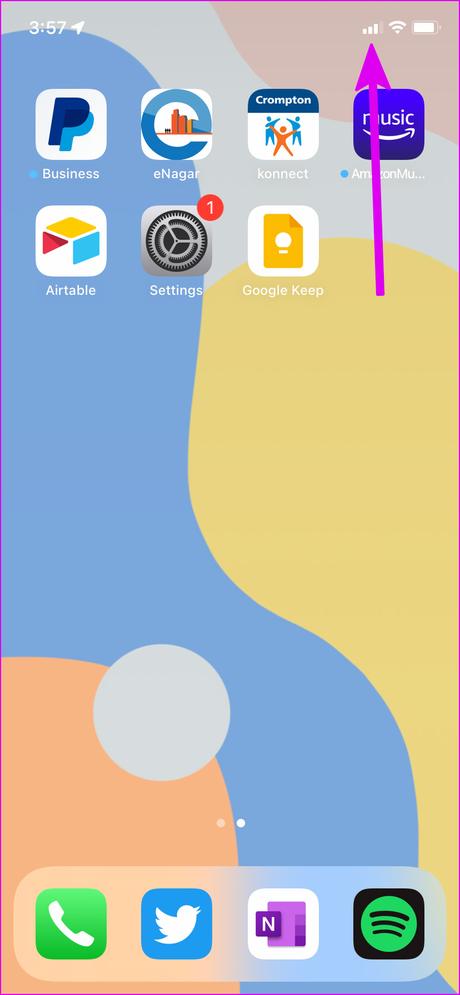
<img loading="lazy" class="alignnone wp-image-182597" src="https://www.guidingtech.com/wp-content/uploads/check-network-bars-1.jpg" alt="" width="325" height="703" srcset="https://www.guidingtech.com/wp-content/uploads/check-network-bars-1.jpg 828w, https://www.guidingtech.com/wp-content/uploads/check-network-bars-1-473x1024.jpg 473w, https://www.guidingtech.com/wp-content/uploads/check-network-bars-1-768x1662.jpg 768w, https://www.guidingtech.com/wp-content/uploads/check-network-bars-1-710x1536.jpg 710w" sizes="(max-width: 325px) 100vw, 325px" />
2. Vérifier le statut Instagram
Lorsque les serveurs Instagram font face à une panne, vous ne pouvez pas envoyer de messages directs (DM), actualiser le flux, publiez des photos et voyez même celles téléchargées. Pour confirmer le problème, vous pouvez visiter Détecteur de descente site et recherchez Instagram. Lorsque d’autres utilisateurs font face à la même chose, vous remarquerez des graphiques de panne élevés avec des commentaires d’utilisateurs.
Si les serveurs Instagram font face à une panne, vous devrez
3. Désactiver moins de données mobiles sur Instagram
Instagram propose un mode économiseur de données intégré pour freiner la consommation de données dans l’application. L’utilisation du mode de données moins mobile peut affecter votre expérience Instagram car l’application prendra plus de temps pour charger les photos et les vidéos. Vous devrez le désactiver à partir du menu des paramètres de l’application. Voici comment.
Noter: Instagram utilise la même interface utilisateur (interface utilisateur) pour son application Android et iOS. Dans les captures d’écran ci-dessous, nous utiliserons l’application iOS d’Instagram. Vous pouvez utiliser les mêmes étapes sur Android et faire le travail.
Étape 1: Ouvrez l’application Instagram sur votre téléphone.
Étape 2: Appuyez sur l’icône de profil dans le coin inférieur gauche.
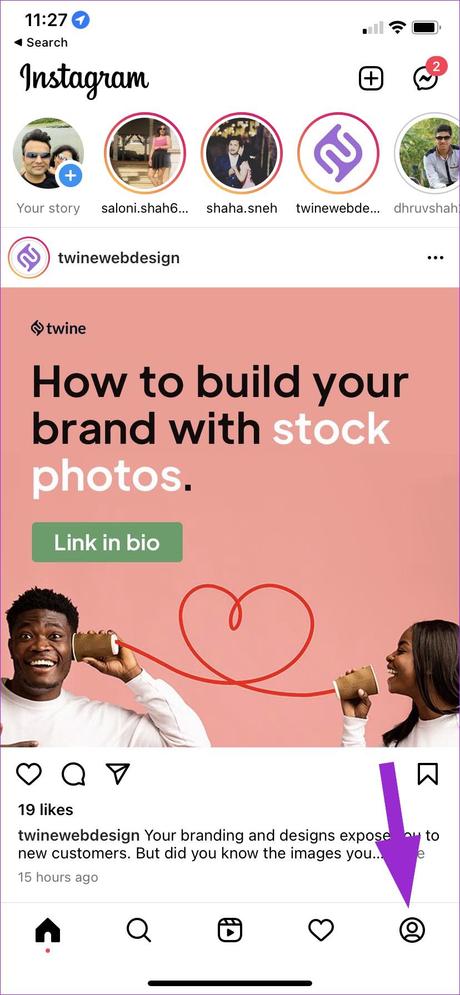
<img loading="lazy" class="alignnone wp-image-184414" src="https://www.guidingtech.com/wp-content/uploads/go-to-your-instagram-account.jpg" alt="" width="325" height="703" srcset="https://www.guidingtech.com/wp-content/uploads/go-to-your-instagram-account.jpg 828w, https://www.guidingtech.com/wp-content/uploads/go-to-your-instagram-account-473x1024.jpg 473w, https://www.guidingtech.com/wp-content/uploads/go-to-your-instagram-account-768x1662.jpg 768w, https://www.guidingtech.com/wp-content/uploads/go-to-your-instagram-account-710x1536.jpg 710w" sizes="(max-width: 325px) 100vw, 325px" />
Étape 3: Appuyez sur le menu hamburger en haut (représenté par trois lignes).
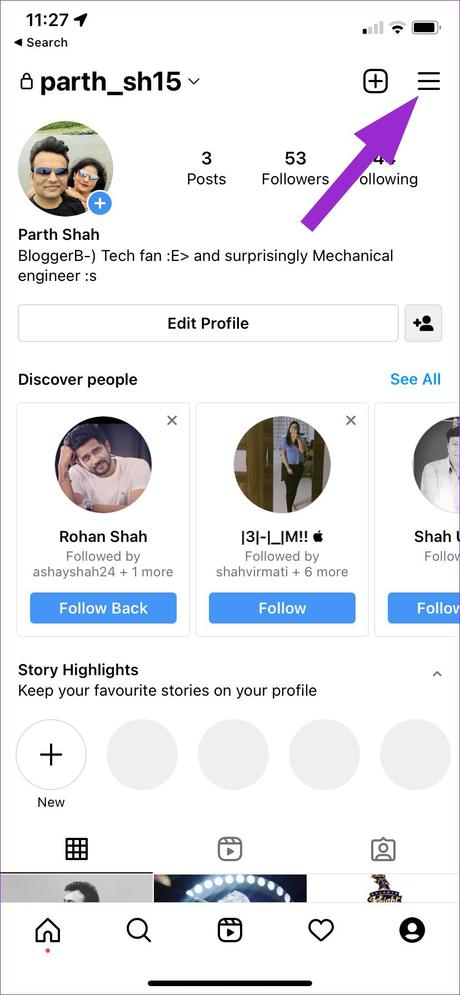
<img loading="lazy" class="alignnone wp-image-184409" src="https://www.guidingtech.com/wp-content/uploads/open-more-menu-1.jpg" alt="" width="325" height="703" srcset="https://www.guidingtech.com/wp-content/uploads/open-more-menu-1.jpg 828w, https://www.guidingtech.com/wp-content/uploads/open-more-menu-1-473x1024.jpg 473w, https://www.guidingtech.com/wp-content/uploads/open-more-menu-1-768x1662.jpg 768w, https://www.guidingtech.com/wp-content/uploads/open-more-menu-1-710x1536.jpg 710w" sizes="(max-width: 325px) 100vw, 325px" />
Étape 4: Sélectionnez Paramètres dans le menu du bas.
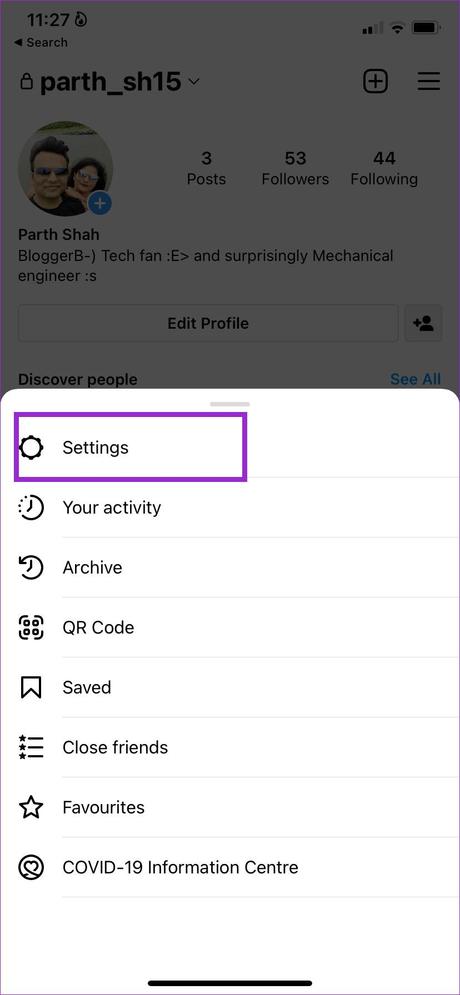
<img loading="lazy" class="alignnone wp-image-184408" src="https://www.guidingtech.com/wp-content/uploads/open-instagram-settings-1.jpg" alt="" width="325" height="703" srcset="https://www.guidingtech.com/wp-content/uploads/open-instagram-settings-1.jpg 828w, https://www.guidingtech.com/wp-content/uploads/open-instagram-settings-1-473x1024.jpg 473w, https://www.guidingtech.com/wp-content/uploads/open-instagram-settings-1-768x1662.jpg 768w, https://www.guidingtech.com/wp-content/uploads/open-instagram-settings-1-710x1536.jpg 710w" sizes="(max-width: 325px) 100vw, 325px" />
Étape 5 : Appuyez sur Compte.
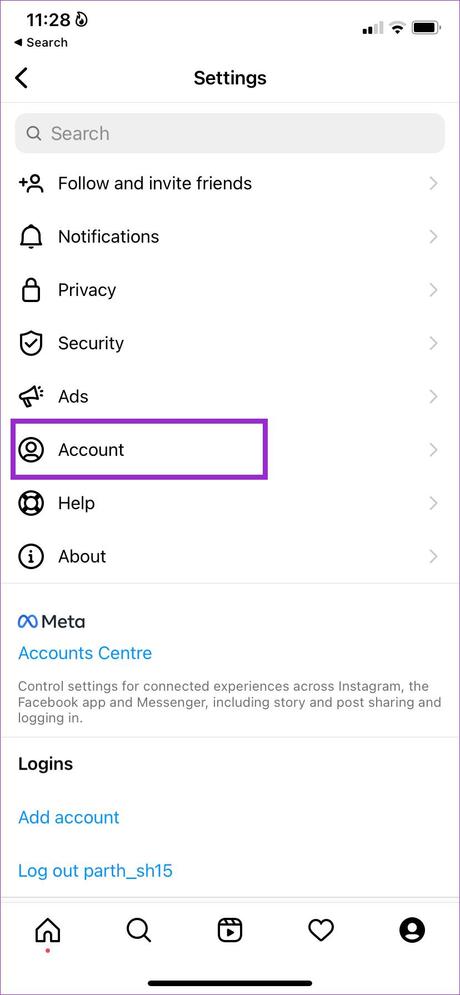
<img loading="lazy" class="alignnone wp-image-184403" src="https://www.guidingtech.com/wp-content/uploads/open-account-1.jpg" alt="" width="325" height="703" srcset="https://www.guidingtech.com/wp-content/uploads/open-account-1.jpg 828w, https://www.guidingtech.com/wp-content/uploads/open-account-1-473x1024.jpg 473w, https://www.guidingtech.com/wp-content/uploads/open-account-1-768x1662.jpg 768w, https://www.guidingtech.com/wp-content/uploads/open-account-1-710x1536.jpg 710w" sizes="(max-width: 325px) 100vw, 325px" />
Étape 6 : Sélectionnez Utilisation des données.
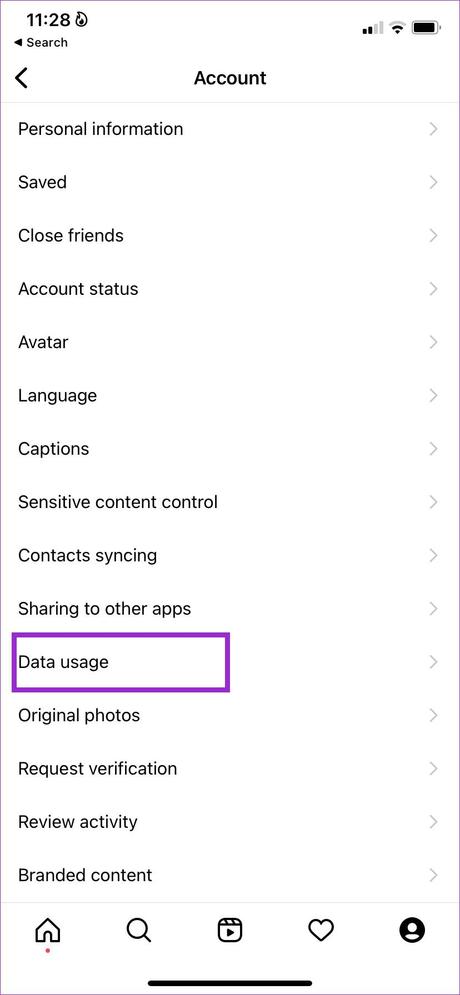
<img loading="lazy" class="alignnone wp-image-184405" src="https://www.guidingtech.com/wp-content/uploads/open-data-usage-menu-in-instagram.jpg" alt="" width="325" height="703" srcset="https://www.guidingtech.com/wp-content/uploads/open-data-usage-menu-in-instagram.jpg 828w, https://www.guidingtech.com/wp-content/uploads/open-data-usage-menu-in-instagram-473x1024.jpg 473w, https://www.guidingtech.com/wp-content/uploads/open-data-usage-menu-in-instagram-768x1662.jpg 768w, https://www.guidingtech.com/wp-content/uploads/open-data-usage-menu-in-instagram-710x1536.jpg 710w" sizes="(max-width: 325px) 100vw, 325px" />
Étape 7 : Désactivez la bascule “Utiliser moins de données mobiles” dans le menu suivant.
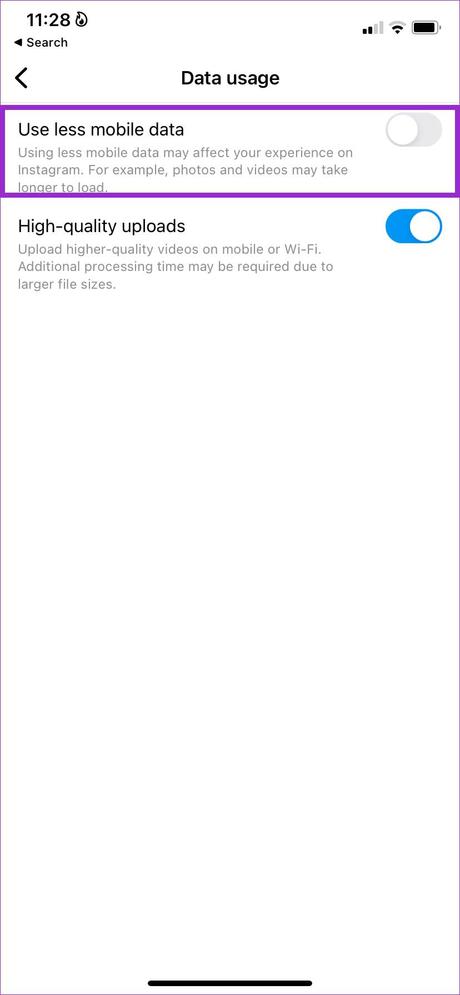
<img loading="lazy" class="alignnone wp-image-184400" src="https://www.guidingtech.com/wp-content/uploads/disable-use-less-data-in-instagram-to-fix-pictures-not-loading.jpg" alt="" width="325" height="703" srcset="https://www.guidingtech.com/wp-content/uploads/disable-use-less-data-in-instagram-to-fix-pictures-not-loading.jpg 828w, https://www.guidingtech.com/wp-content/uploads/disable-use-less-data-in-instagram-to-fix-pictures-not-loading-473x1024.jpg 473w, https://www.guidingtech.com/wp-content/uploads/disable-use-less-data-in-instagram-to-fix-pictures-not-loading-768x1662.jpg 768w, https://www.guidingtech.com/wp-content/uploads/disable-use-less-data-in-instagram-to-fix-pictures-not-loading-710x1536.jpg 710w" sizes="(max-width: 325px) 100vw, 325px" />
4. Désactiver le mode économiseur de données
Dans l’astuce ci-dessus, nous avons parlé de désactiver le mode économiseur de données d’Instagram. Mais qu’en est-il du mode économiseur de données à l’échelle du système ? Si vous l’avez activé sur iOS ou Android, vous avez de nouveau une expérience Instagram cassée. Désactivons le mode économiseur de données sur iPhone et Android, d’accord ?
iOS
Étape 1: Ouvrez les paramètres sur l’iPhone.
Étape 2: Appuyez sur Données cellulaires et sélectionnez votre carte SIM principale dans le menu suivant.
Étape 3: Désactivez le mode de données faibles.
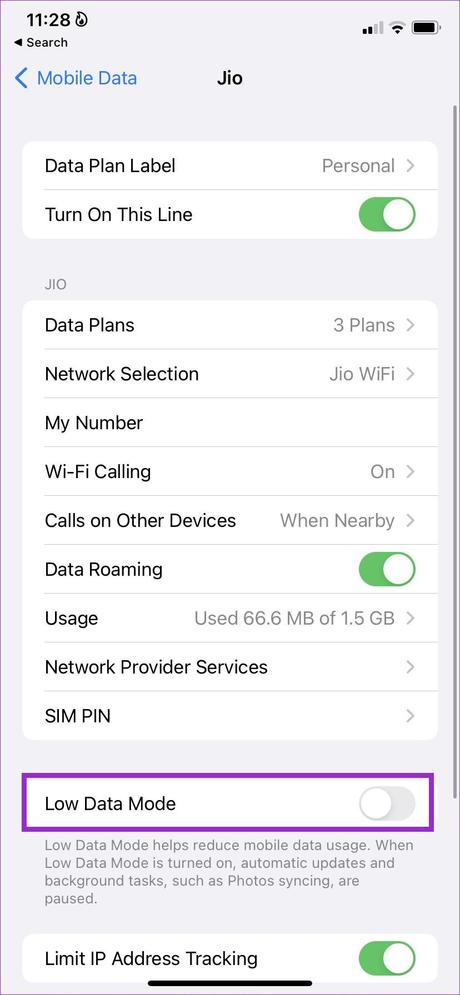
<img loading="lazy" class="alignnone wp-image-184399" src="https://www.guidingtech.com/wp-content/uploads/disable-low-data-mode-on-iPhone.jpg" alt="" width="325" height="703" srcset="https://www.guidingtech.com/wp-content/uploads/disable-low-data-mode-on-iPhone.jpg 828w, https://www.guidingtech.com/wp-content/uploads/disable-low-data-mode-on-iPhone-473x1024.jpg 473w, https://www.guidingtech.com/wp-content/uploads/disable-low-data-mode-on-iPhone-768x1662.jpg 768w, https://www.guidingtech.com/wp-content/uploads/disable-low-data-mode-on-iPhone-710x1536.jpg 710w" sizes="(max-width: 325px) 100vw, 325px" />
Android
Étape 1: Ouvrez le menu Paramètres sur Android.
Étape 2: Appuyez sur Réseau et Internet.
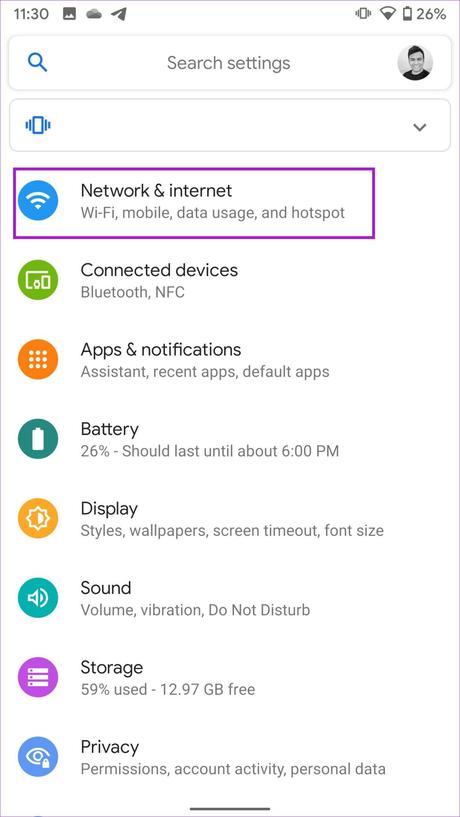
<img loading="lazy" class="alignnone wp-image-184410" src="https://www.guidingtech.com/wp-content/uploads/open-network-and-internet-1.jpg" alt="" width="325" height="578" srcset="https://www.guidingtech.com/wp-content/uploads/open-network-and-internet-1.jpg 1080w, https://www.guidingtech.com/wp-content/uploads/open-network-and-internet-1-576x1024.jpg 576w, https://www.guidingtech.com/wp-content/uploads/open-network-and-internet-1-768x1365.jpg 768w, https://www.guidingtech.com/wp-content/uploads/open-network-and-internet-1-864x1536.jpg 864w" sizes="(max-width: 325px) 100vw, 325px" />
Étape 3: Sélectionnez Data Saver et désactivez-le dans le menu suivant.
5. Effacer le cache Instagram (Android)
Cette astuce s’applique aux utilisateurs expérimentés. Instagram collecte le cache en arrière-plan pour charger les comptes fréquemment visités et les alimenter rapidement. Une corruption ou une quantité excessive de données de cache peut empêcher Instagram de charger des images sur votre téléphone Android. Vous pouvez facilement vider le cache et réessayer.
Étape 1: Appuyez longuement sur l’icône de l’application Instagram et appuyez sur le petit bouton “i” pour ouvrir le menu d’informations sur l’application.
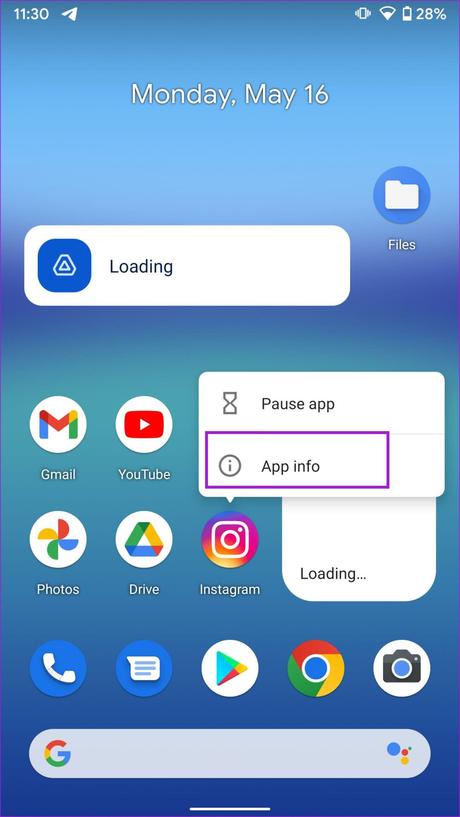
<img loading="lazy" class="alignnone wp-image-184407" src="https://www.guidingtech.com/wp-content/uploads/Open-instagram-app-info-menu.jpg" alt="" width="325" height="578" srcset="https://www.guidingtech.com/wp-content/uploads/Open-instagram-app-info-menu.jpg 1080w, https://www.guidingtech.com/wp-content/uploads/Open-instagram-app-info-menu-576x1024.jpg 576w, https://www.guidingtech.com/wp-content/uploads/Open-instagram-app-info-menu-768x1365.jpg 768w, https://www.guidingtech.com/wp-content/uploads/Open-instagram-app-info-menu-864x1536.jpg 864w" sizes="(max-width: 325px) 100vw, 325px" />
Étape 2: Accédez à Stockage et cache. Appuyez sur Effacer le cache dans le menu suivant.
Ouvrez à nouveau Instagram et voyez si les images apparaissent généralement.
6. Faites une pause
Effectuez-vous trop d’actions sur Instagram? Si vous aimez les publications, suivez des dizaines de comptes ou ajoutez trop de commentaires en peu de temps, Instagram peut déclencher un drapeau rouge et bloquer votre compte. La société pense que votre compte est un bot et finit par bloquer l’action. Parfois, vous ne pouvez pas actualiser le flux ou consulter les derniers messages sur la maison Instagram. Attendez un peu et essayez à nouveau d’utiliser Instagram.
7. Déconnectez-vous et reconnectez-vous
Cette astuce fonctionne à merveille pour beaucoup de ceux qui sont confrontés à un problème de non-chargement des images sur Instagram. Il peut y avoir une erreur d’authentification avec votre compte. Vous pouvez vous déconnecter de votre compte Instagram et vous connecter en utilisant les mêmes informations d’identification. Voici comment.
Étape 1: Ouvrez le menu Paramètres d’Instagram (reportez-vous à la troisième section ci-dessus).
Étape 2: Déconnectez-vous de votre compte.
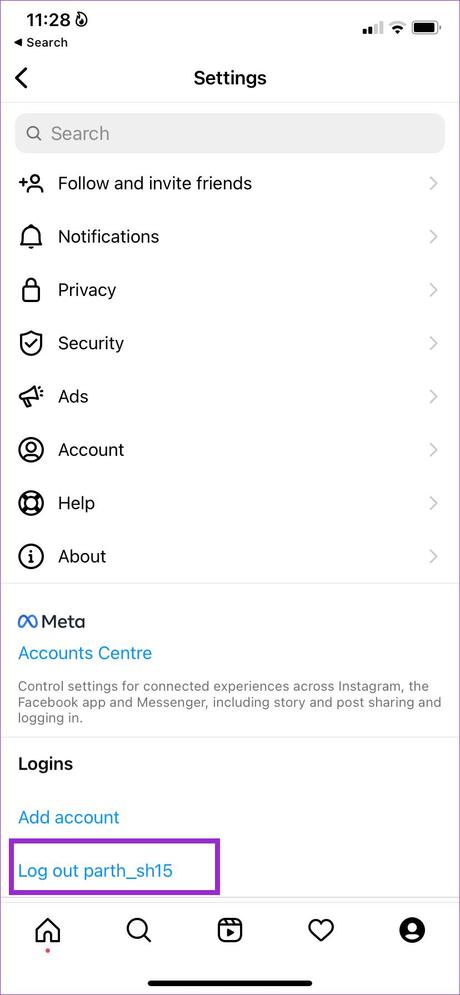
<img loading="lazy" class="alignnone wp-image-184402" src="https://www.guidingtech.com/wp-content/uploads/log-out-from-instagram-account.jpg" alt="" width="325" height="703" srcset="https://www.guidingtech.com/wp-content/uploads/log-out-from-instagram-account.jpg 828w, https://www.guidingtech.com/wp-content/uploads/log-out-from-instagram-account-473x1024.jpg 473w, https://www.guidingtech.com/wp-content/uploads/log-out-from-instagram-account-768x1662.jpg 768w, https://www.guidingtech.com/wp-content/uploads/log-out-from-instagram-account-710x1536.jpg 710w" sizes="(max-width: 325px) 100vw, 325px" />
Étape 3: Ajoutez un nom d’utilisateur et un mot de passe et récupérez votre flux Instagram.
8. Mettre à jour l’application Instagram
Instagram publie fréquemment des mises à jour d’applications avec de nouvelles fonctionnalités et des corrections de bogues. Vous utilisez peut-être une ancienne version d’Instagram qui cause des problèmes de chargement d’images. Vous pouvez ouvrir l’App Store ou Google Play Store et installer les mises à jour Instagram en attente sur votre téléphone.
Récupérez votre flux Instagram idéal
Instagram ne charge pas les images peut vous laisser avec une expérience de médias sociaux brisée. Hormis l’utilisation de DM (messages directs), vous n’avez rien à consommer dans l’application. Utilisez les astuces ci-dessus et corrigez Instagram qui ne charge pas les images en un rien de temps. Pendant que vous y êtes, faites-nous savoir quelle astuce a fonctionné pour vous.
— to www.guidingtech.com
